word是一款常用的办公软件,但是有时候会发现里面的英文字体并不是想要的字体,然而有winxp系统用户想要将Word英文默认字体设置成Times NewRoman的话,要怎么操作呢,现在给大家带来具体的操作步骤。
windows7 - 1、首先,在Word文档里,点击鼠标右键,在右键菜单中选择“字体”;
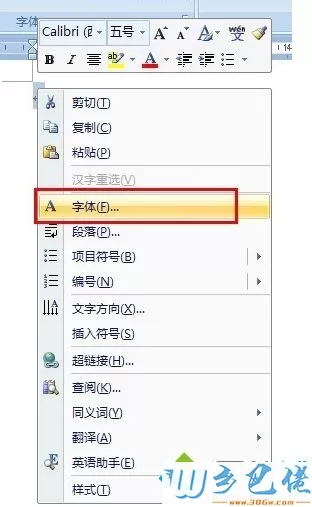
windows8 - 2、弹出来“字体”对话框,在“西文字体”项下点击倒三角符号,找到“Times New Roman”并选中;
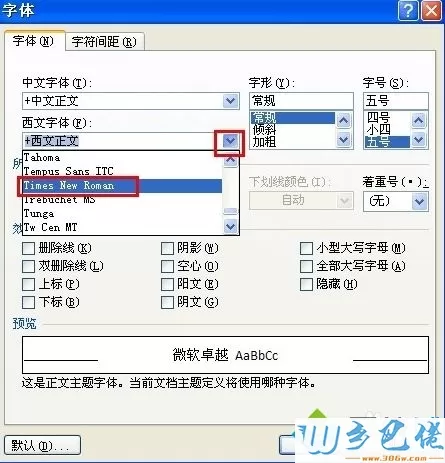
windows10 - 3、同时,根据自己的需要设置“字形”和“字号”。设置好后点击左下角的“默认”按钮;
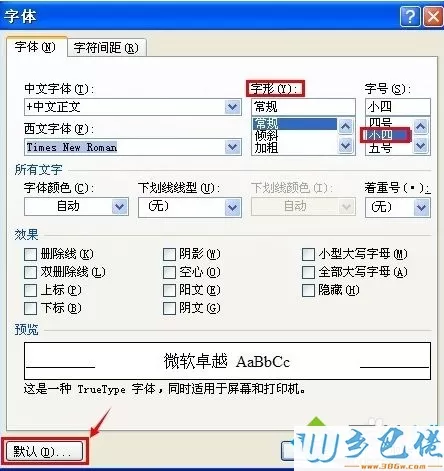
xp系统 - 4、弹出来“Mocrosoft Office Word”对话框,问是否将此更改应用于所有的新文档,点击“是”;

纯净版 - 5、设置完成后,可以看到再输入英文时,字体默认为“Times New Roman”;
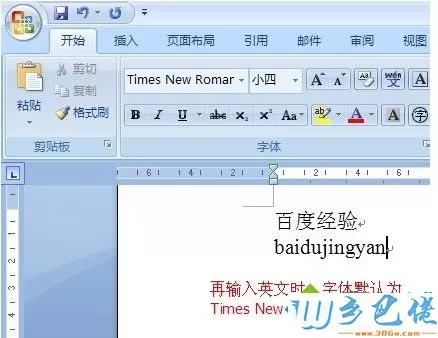
U盘系统 - 6、用同样的方法,可以将Word的中文默认字体设置成宋体等想要的字体,并选择“字形”和“字号”。
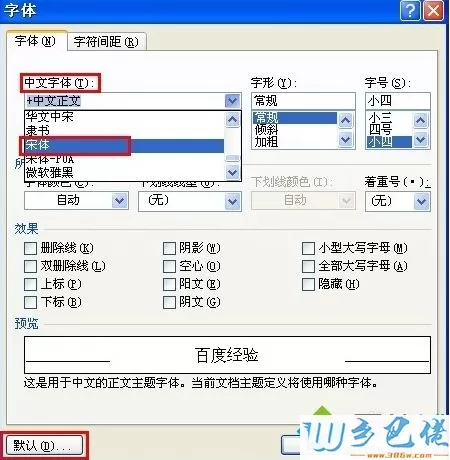
上述给大家介绍的便是winxp系统下怎么将Word英文默认字体设置成Times NewRoman的详细操作步骤,大家可以按照上面的方法来进行设置吧。


 当前位置:
当前位置: